发布时间:2024-01-25 10: 00: 00
Xshell是一个强大的网络终端仿真程序,广泛用于远程管理服务器。它提供了包括SSH隧道(也称为端口转发)在内的多种高级功能,帮助用户安全高效地管理网络通信。SSH隧道是一种常用的安全通信方法,它能够通过加密的SSH连接转发本地端口到远程服务器或反向转发。然而,在配置和使用SSH隧道过程中,用户可能会遇到一些问题,如隧道状态失败。此外,Xshell的窗口布局设置也是一个实用的功能,可以帮助用户更高效地进行多任务操作。本文将介绍Xshell隧道的配置方法,分析隧道状态失败的原因,并解释如何在Xshell中设置窗口并列展示。
一、Xshell隧道配置方法
配置Xshell中的SSH隧道能够帮助用户安全地访问远程网络资源。以下是配置SSH隧道的步骤:
先打开Xshell,弄个新会话或者改改现有的。
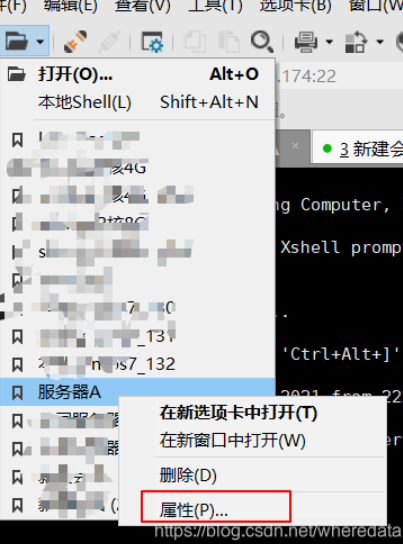
在会话设置里,找到“隧道”这个标签。就是在这里配置SSH隧道哦。
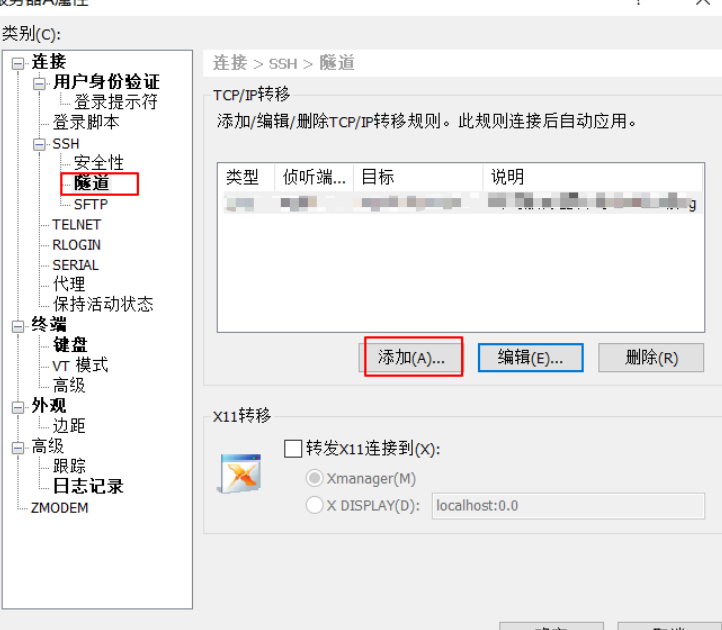
点击“添加”(Add)按钮,开始创建新的隧道规矩。告诉它你想要的本地端口、远程服务器地址,还有远程端口。
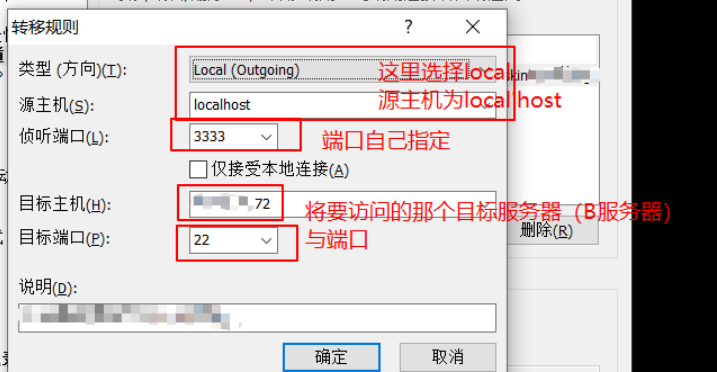
a. 本地转发:把本地端口跟远程服务器上的端口联系起来。
b. 远程转发:把远程服务器上的端口转到你本地的指定地方。搞定规矩:填一下本地端口号、目标主机地址和目标端口号。
完成并连接:弄好了规矩,别忘了保存会话设置,然后启动会话。这样,SSH隧道就会跟着SSH会话一起建立啦。
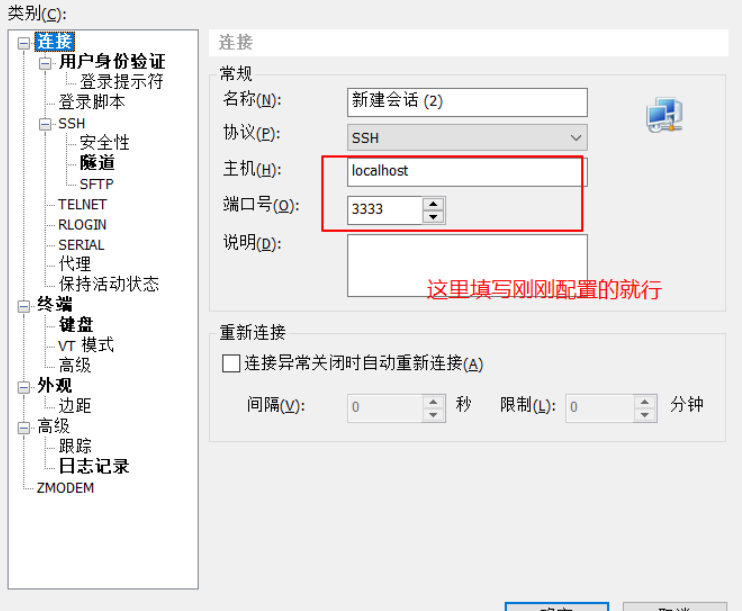
二、Xshell隧道状态失败
在配置SSH隧道后,有时可能会出现隧道状态失败的问题。这可能是由以下原因造成的:
网络出问题了:得保证你的网连是稳的,能连上远程服务器才行。
端口撞车:选的本地端口或远程端口可能被别的程序抢先占了,换个空闲端口试试。
权限不足:有些服务器限制了端口转发的权限。得确认你的账号有权限做这个操作。
防火墙搞事:有可能是本地或远程服务器的防火墙在捣鬼,得检查一下它们的规矩。
SSH服务设置问题:得看看远程服务器上的SSH设置,也许没配置对,不支持隧道。审查一下SSH配置文件。
三、Xshell如何设置窗口并列展示
Xshell支持多窗口管理,可以使用户同时查看和管理多个会话。设置窗口并列展示可以提高工作效率,特别是在需要同时监控多个服务器时。以下是如何在Xshell中设置窗口并列展示的步骤:
打开多个会话:首先,Xshell里打开你得一口气处理的多个会话。
布局管理:在Xshell上面的那栏工具里,瞅瞅“窗口”(Window)选项。
挑个布局方式:点开“窗口”选项,找个布局方式,像是竖着分或者横着分,让窗口变成并列的样子。
拉拉窗口大小、位置:要根据需要,拖拽窗口边缘,调整每个会话的窗口大小和位置。
收藏布局设置:若是你总是用同样的窗口布局,可以存个档,下次就不费事了。
这一套操作能让你在Xshell里头高效地管理多个远程会话,是多任务处理的不二法门!
Xshell作为一款多功能的网络终端仿真软件,提供了丰富的功能,包括SSH隧道配置、故障排查以及多窗口管理。理解如何配置和解决隧道状态失败的问题,以及如何有效利用Xshell的多窗口布局,可以帮助用户更加高效地进行远程服务器的管理和操作。这些技能对于需要进行复杂网络操作和服务器管理的用户来说是非常宝贵的,能够显著提升工作效率和操作的便捷性。
展开阅读全文
︾